Use os modelos de vista para aplicar sobreposições de visibilidade e de gráficos às vistas de forma mais rápida e consistente. Revit
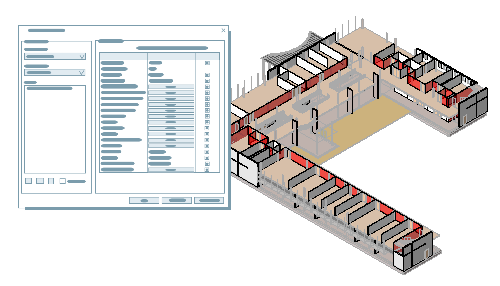
O que são modelos de vista?
O uso de modelos de vista fornece um meio rápido de aplicar muitas propriedades de visibilidade e de gráficos a uma vista de uma só vez. As configurações dos modelos de vista são gerenciadas no nível do projeto. Quando você usa modelos de vista, é mais fácil tornar as vistas do modelo consistentes. Quando o mesmo modelo de vista for aplicado a várias vistas, as vistas terão a mesma aparência.
Por exemplo, você precisa de plantas de piso para um conjunto de documentos de construção e deseja que todas as plantas de piso tenham a mesma aparência. Crie um modelo de vista que tenha todas as sobreposições de visibilidade e de gráficos necessárias para os documentos de construção e aplique-o às vistas de planta de piso usadas para os documentos de construção. Se os requisitos de visibilidade forem alterados, faça uma alteração no modelo de vista atribuído e todas as plantas de piso do documento de construção serão atualizadas.
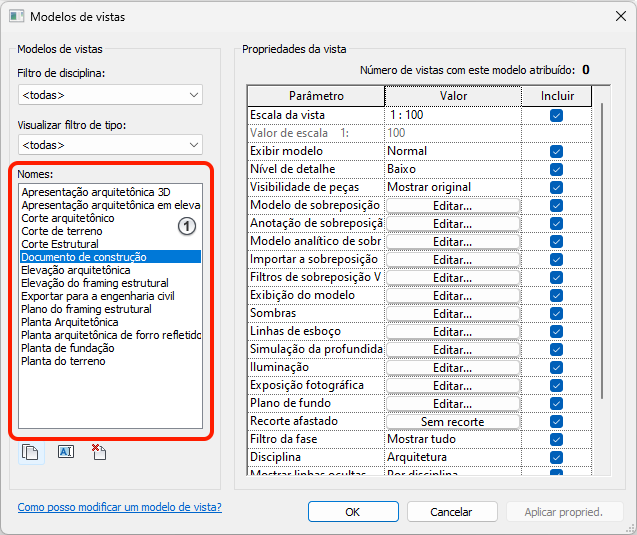
Onde posso encontrá-los?
 . As três ferramentas principais são:
. As três ferramentas principais são:
 Aplicar às propriedades do modelo à vista atual – Selecione um modelo e aplique as configurações de visibilidade dele à vista atual.
Aplicar às propriedades do modelo à vista atual – Selecione um modelo e aplique as configurações de visibilidade dele à vista atual.
 Criar modelo com base na vista atual – Use a configuração de visibilidade e gráficos na vista atual para criar um modelo de vista. Essa é uma boa forma de iniciar o modelo. Faça alterações nas propriedades da vista de uma vista para que ela apareça da maneira desejada. Em seguida, crie um modelo da vista para que possa atribuí-lo a outras vistas do modelo.
Criar modelo com base na vista atual – Use a configuração de visibilidade e gráficos na vista atual para criar um modelo de vista. Essa é uma boa forma de iniciar o modelo. Faça alterações nas propriedades da vista de uma vista para que ela apareça da maneira desejada. Em seguida, crie um modelo da vista para que possa atribuí-lo a outras vistas do modelo.
 Gerenciar os modelos de vista – Abra uma caixa de diálogo para acessar todos os modelos de vista no modelo e efetuar alterações nas configurações das propriedades da vista de cada modelo. É possível criar novos modelos de vista na caixa de diálogo.
Gerenciar os modelos de vista – Abra uma caixa de diálogo para acessar todos os modelos de vista no modelo e efetuar alterações nas configurações das propriedades da vista de cada modelo. É possível criar novos modelos de vista na caixa de diálogo.
Na paleta Propriedades, use a propriedade Modelo de vista para atribuir um Modelo de vista à vista atual. Quando você atribui um modelo de vista dessa forma, somente os modelos que podem ser atribuídos ao tipo de vista atual estarão disponíveis. Os outros modelos de vista no modelo não serão listados.
Como posso usar modelos de vista?
Para saber como usar um modelo de vista, assista ao seguinte vídeo:
- Atribuir um modelo de vista a uma vista existente de uma forma que permita que as configurações sejam alteradas após o modelo tiver sido aplicado.
- Atribuir um modelo de vista a uma vista existente de uma forma que não permita que as configurações sejam alteradas após o modelo tiver sido aplicado.
- Definir controles para aplicar um modelo a novas vistas.
- Aplicar um modelo de vista à vista atual. Isso pode ser feito na paleta Propriedades ou usando o comando da faixa de opções.
- Defina um modelo de vista a ser aplicado quando novas vistas forem criadas. Nos Dados de identidade de um tipo de vista, um modelo de vista é atribuído. Quando uma nova vista desse tipo é criada, o modelo será automaticamente atribuído.
Ao começar a usar modelos de vista em seus projetos, primeiro crie um número de modelos de vista para diferentes casos de uso. Por exemplo, crie modelos de vista para vistas de apresentação, vista de documento de construção e para vistas de coordenação. Depois de criar esses modelos de vista, atribua-os à vista individual, como necessário. Ter um modelo pronto para cada uso facilita a montagem de vistas para suas necessidades e cada vista é exibida de forma consistente.
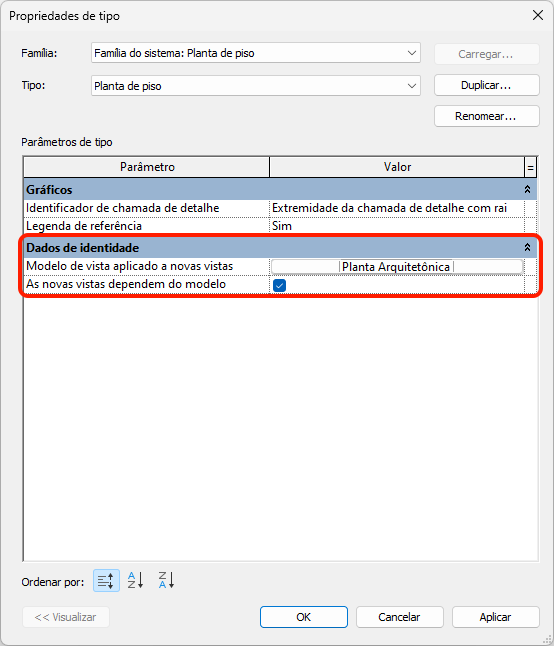
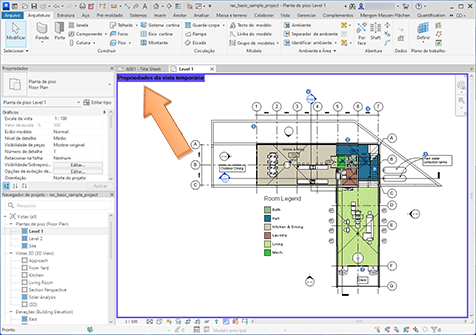
Inclua os modelos de vista como parte dos modelos de projeto. Os modelos de vista podem ser transferidos de um projeto para outro usando a ferramenta Transferir padrões de projeto. É possível continuar desenvolvendo modelos de vista e, em seguida, transferi-los conforme necessário de um projeto para outro para garantir a consistência ampla da sua vista.
Os modelos de vista controlam diversos aspectos da aparência da vista. Outros aspectos como a escala, as sombras ou o status da fase podem ser incluídos como parte de um modelo de vista. Todas as propriedades de uma vista controladas com um modelo de vista são exibidas no lado direito da caixa de diálogo Propriedades da vista. Ao criar os modelos de vista, certifique-se de rever todos os aspectos da vista que são controlados para que você possa obter o máximo possível dos seus modelos.
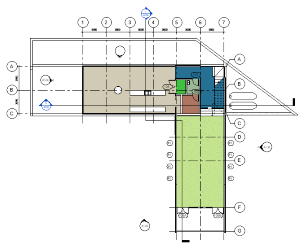 |
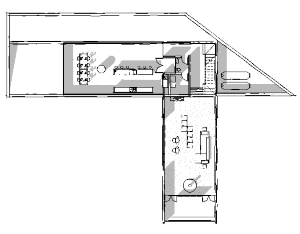 |